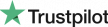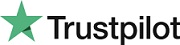Instructies: Verbind de Smart Life-app met Alexa
Slimme op AI gebaseerde stemassistenten zoals Amazon Alexa en Google Nest behoren ongetwijfeld tot de meest populaire gadgets onder Duitsers. Volgens een onderzoek van OMD Duitsland zal ongeveer 33 procent van de Duitse huishoudens in 2021 minstens één intelligente luidspreker hebben. 52% van de Duitse online gebruikers zijn nu actieve spraakgebruikers.
Omdat tegenwoordig veel smarthome-apparaten kunnen worden bediend met spraakopdrachten, verklaarde ongeveer een vijfde van de gebruikers van slimme luidsprekers ook dat ze hun slimme apparaten zouden bedienen met spraakopdrachten. Dit is veel handiger dan constant door de betreffende app te navigeren.
Hieronder leggen wij u stap voor stap uit hoe u de Smart Life app met Alexa kunt verbinden, zodat u uw kattenfontein b.v. B. (uitgerust met Smart Life-compatibele aansluiting) met spraakopdrachten zoals “Hi Alexa, drinkfontein uit.” gemakkelijk kan uitschakelen.
inhoudsopgave
Vereisten voor de verbinding tussen Smart Life en Alexa
Smart Life-app
Om een Smart Life-apparaat op afstand te bedienen via Alexa, heb je zeker een Smart Life-account nodig. Idealiter is er al minimaal één Alexa-compatibel apparaat toegevoegd aan de smart Life-app. Zodat je daarna, als de set-up klaar is, direct aan de slag kunt met de spraakbesturing. We nemen hier het stopcontact als voorbeeld.
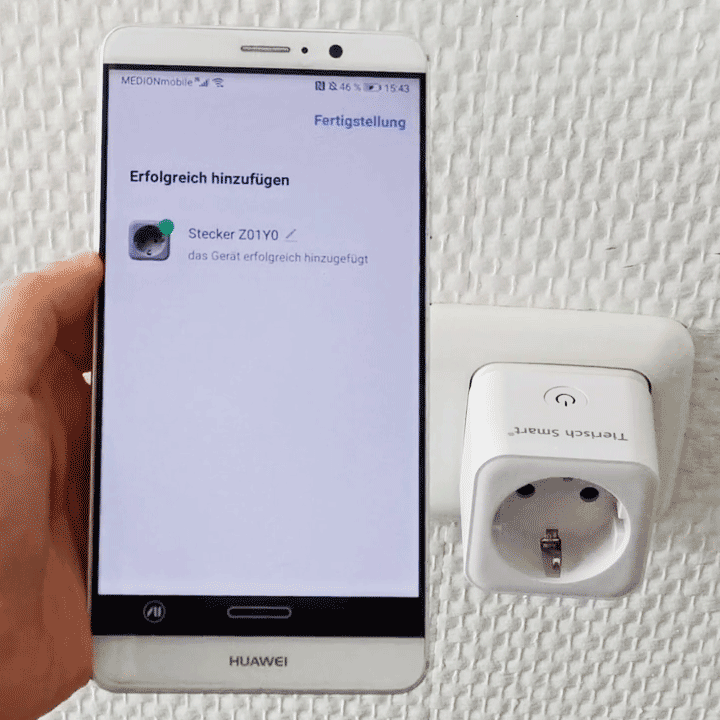
Amazon Alexa-app
De app “Amazon Alexa” is ook vereist. Zorg ervoor dat een Amazon Smart Speaker (bijv. Amazon Echo of Echo Dot) al is verbonden met de Alexa-app. Zo niet, stel er dan eerst een in de app in.
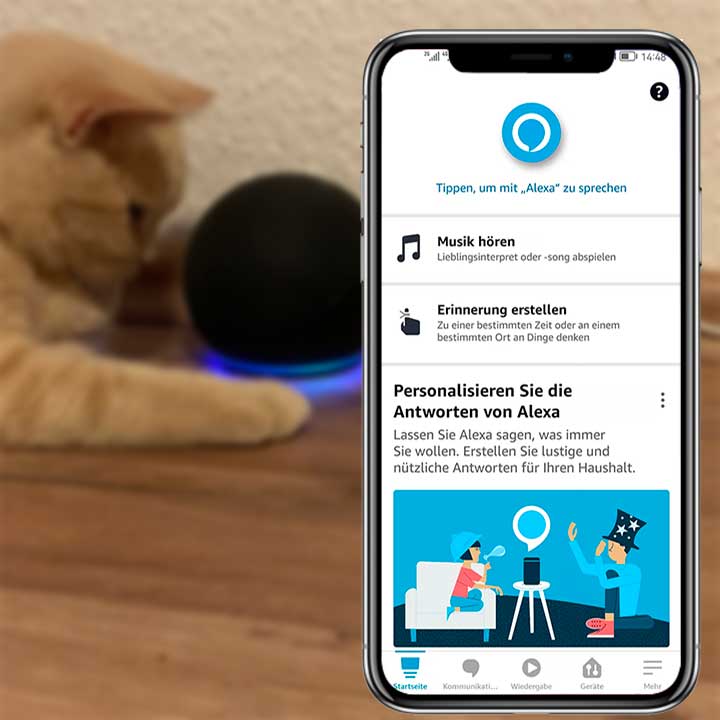
Tips
Het wordt aanbevolen om de apparaten te hernoemen met de Smart Life-app. Geef indien mogelijk altijd korte en duidelijk herkenbare namen. Omdat Alexa dezelfde naam aanneemt als in de Smart Life-app. We hebben onze smart socket omgedoopt tot “drinkfontein” (omdat deze onze drinkfontein voor katten aan en uit zet).
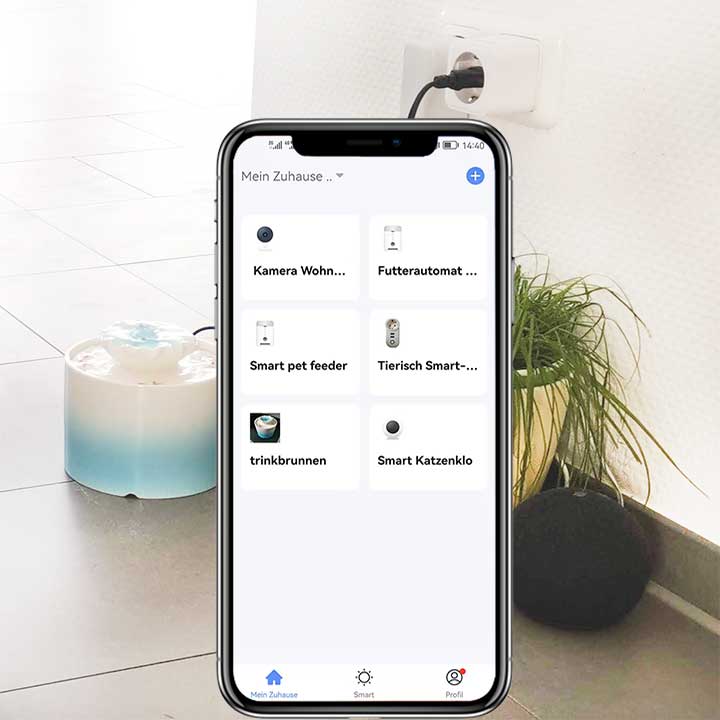
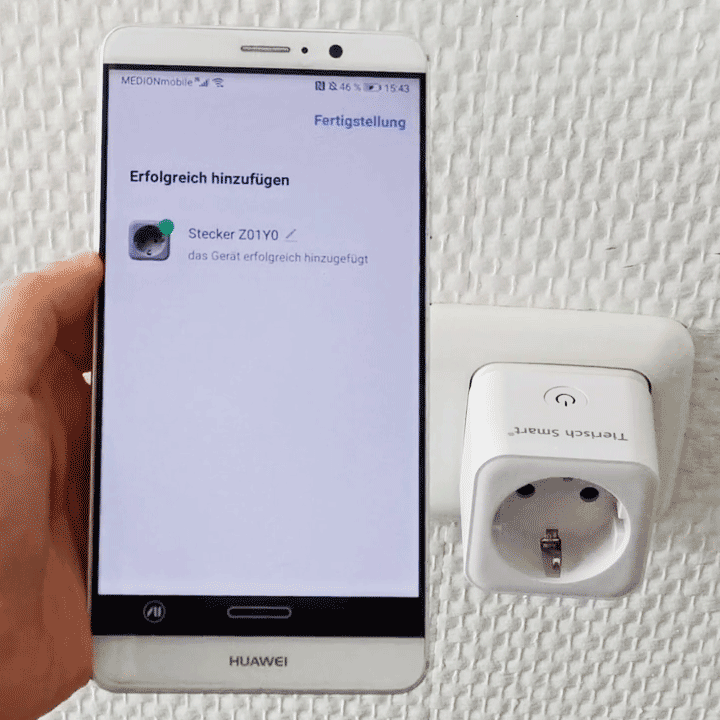
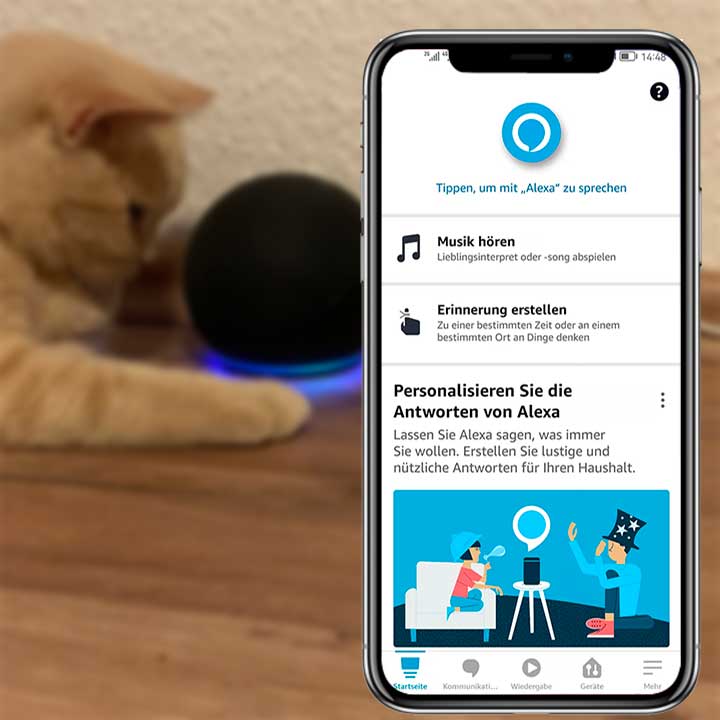
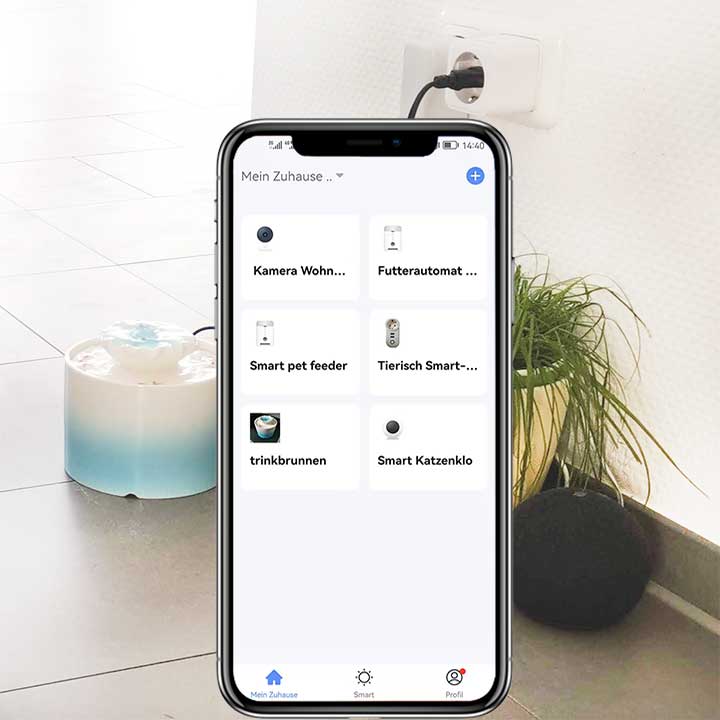
Verbind de Smart Life-app met Alexa
Wanneer je bovenstaande drie punten hebt afgevinkt, kun je beginnen met het koppelen van de Smart Life app aan Amazon Alexa. Dit proces is eigenlijk niet zo ingewikkeld. Het is vergelijkbaar met hoe de meeste andere apps verbinding maken met Alexa. Als je al succesvol een app met Alexa hebt verbonden, is het voor jou kinderspel om de Smart Life app in Alexa te integreren. Als je zoiets voor de eerste keer instelt, hebben we de volgende stapsgewijze instructies voor je opgesteld over hoe je de Smart Life-app met Alexa kunt verbinden met behulp van “Skills”.
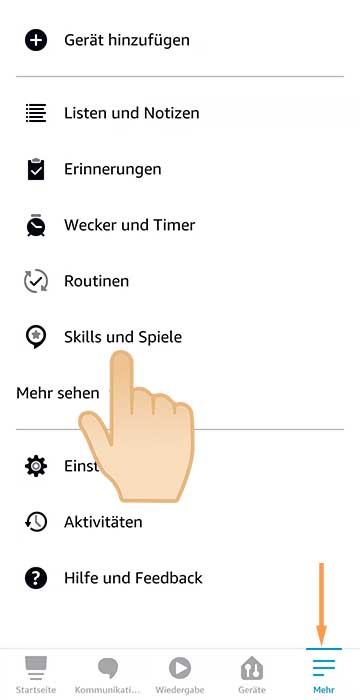
1. Open de Amazon Alexa-app. Tik in het tabblad rechtsonder op “Meer”. Selecteer de optie “Vaardigheden en games”.
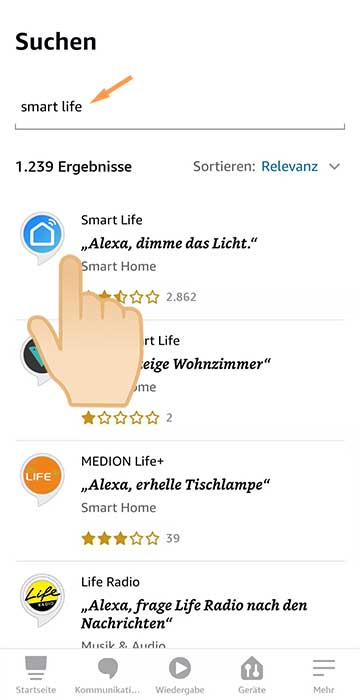
2. Voer “Smart life” in bij de zoekopdracht en tik op de eerste gevonden vaardigheid.
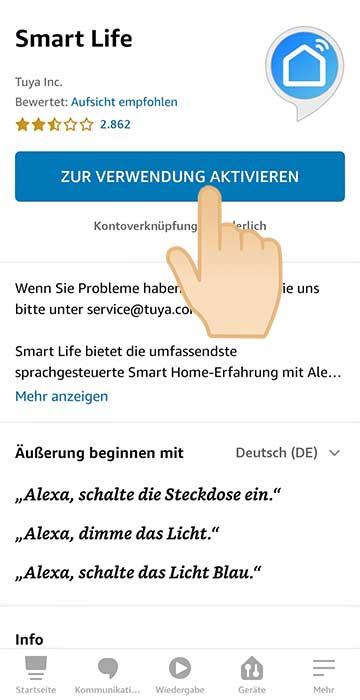
3. Tik op “INSCHAKELEN VOOR GEBRUIK”. Voer vervolgens de inloggegevens van uw Smart Life app in en ga vervolgens akkoord met de koppeling.
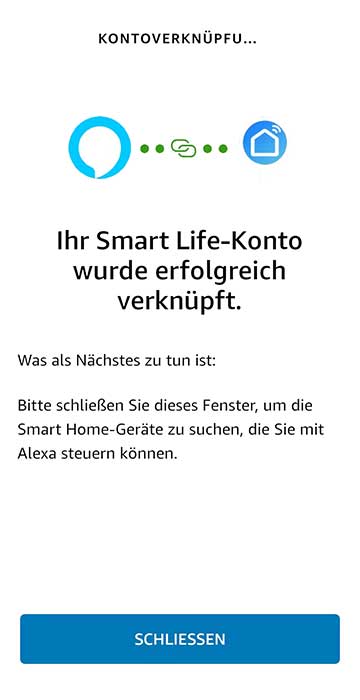
4. Als je deze pagina of een vergelijkbare pagina ziet, betekent dit dat je Smart Life-account nu is gekoppeld aan Amazon Alexa.
Verbind het Smart Life-apparaat handmatig met Alexa
Alexa gaat nu automatisch naar apparaten zoeken. Dit proces duurt ongeveer 45 seconden. Daarna moeten alle met Alexa compatibele apparaten die al aan je Smart Life-account zijn toegevoegd, ook in de Alexa-app te vinden zijn. Als Alexa een apparaat niet kan vinden, kun je het zoekproces herhalen.
Wanneer alle apparaten zijn gevonden, kunt u de apparaten afzonderlijk instellen of aan een groep toevoegen. De gemeenschappelijke groepen zijn b.v. B. slaapkamer, woonkamer, keuken etc. Het voordeel van groeperen is dat je apparaten in dezelfde groep samen kunt bedienen. Nu kunnen we onze drinkfontein voor katten met de stem bedienen, gewoon “Hallo Alexa, drinkfontein aan” is genoeg.
Extra apparaten die nieuw zijn toegevoegd aan de Smart Life app worden automatisch herkend door Alexa zodat je ze niet handmatig hoeft aan te sluiten. Als Alexa de nieuwe apparaten niet automatisch vindt, kun je ze ook handmatig toevoegen in de Alexa-app (zie onderstaande stappen). U kunt ook handmatig toevoegen als toevoegen met behulp van vaardigheden niet werkt.
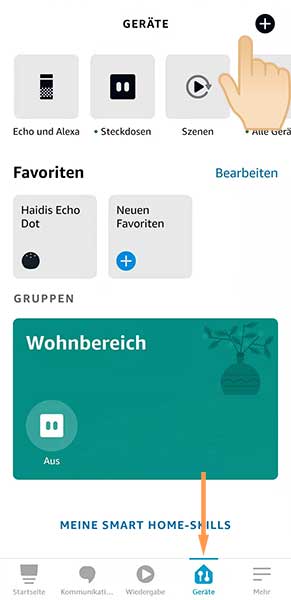
1. Selecteer “Apparaat” in het tabblad onderaan. Tik rechtsboven op het “+”-symbool en selecteer vervolgens de optie “Apparaten toevoegen”.
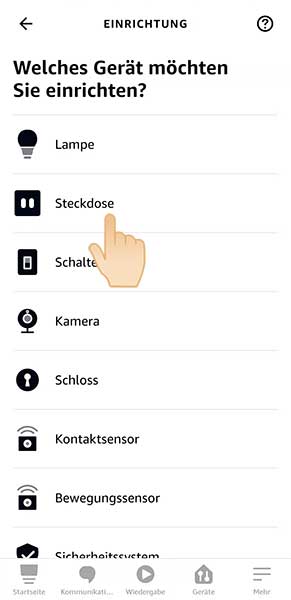
2. Kies het type apparaten dat u wilt toevoegen.
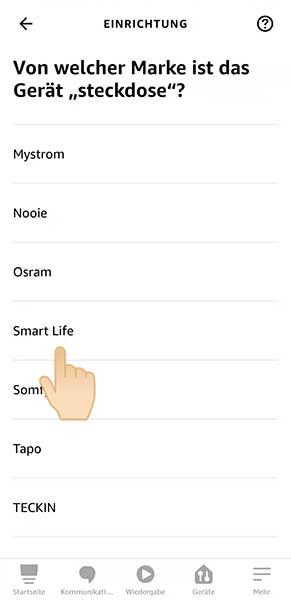
3. Selecteer het merk of de bijbehorende app.
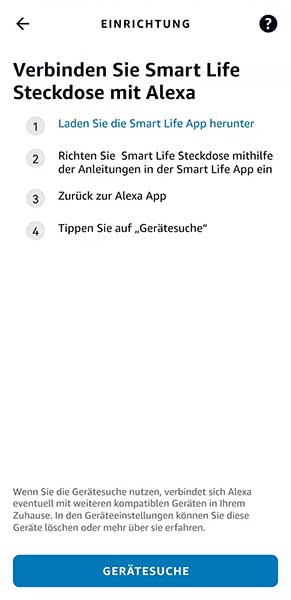
4. Volg de stappen en druk vervolgens op “Apparaat zoeken”.